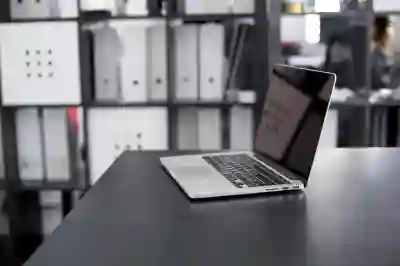아이폰의 사진을 PC로 옮기는 것은 많은 사용자들이 필요로 하는 작업입니다. 소중한 추억을 안전하게 백업하고, 저장 공간을 확보하는 데 큰 도움이 됩니다. USB를 이용한 간편한 방법으로 빠르게 사진을 전송할 수 있으며, 이는 모든 아이폰 사용자에게 유용합니다. 이번 포스트에서는 이러한 과정을 쉽게 따라할 수 있도록 설명해 드리겠습니다. 정확하게 알려드릴게요!
아이폰 사진 전송을 위한 준비물
USB 케이블 선택
아이폰의 사진을 컴퓨터로 옮기기 위해서는 USB 케이블이 필수적입니다. 일반적으로 아이폰에 기본으로 제공되는 충전 케이블을 사용할 수 있으며, 경우에 따라 데이터 전송이 가능한 다른 USB 케이블도 활용할 수 있습니다. 중요한 점은 사용하고 있는 케이블이 데이터 전송 기능을 지원하는지 확인하는 것입니다. 만약 데이터 전송이 불가능한 케이블이라면 사진 파일을 컴퓨터로 전송할 수 없으니 주의해야 합니다.
PC 설정 확인
사진을 안전하게 백업하기 위해서는 PC가 정상적으로 작동하고 있는지 확인해야 합니다. 특히, 아이튠즈 또는 해당 드라이버가 최신 버전인지 점검하는 것이 중요합니다. 아이튠즈는 애플 기기를 PC와 연결해주는 소프트웨어로, 이를 통해 사진 및 다른 데이터를 쉽게 관리할 수 있습니다. 만약 아이튠즈가 설치되어 있지 않다면 애플 공식 웹사이트에서 다운로드하여 설치할 수 있습니다.
공간 확보하기
PC로 사진을 옮기기 전에 저장 공간이 충분한지 확인하는 것이 좋습니다. 기존 파일이나 프로그램 때문에 공간이 부족하다면 새로운 파일을 저장할 수 없게 됩니다. 따라서 필요 없는 파일이나 프로그램을 삭제하여 공간을 확보하는 것이 유용합니다. 특히 큰 용량의 동영상이나 오래된 자료들을 정리하면 더 많은 여유 공간을 만들 수 있습니다.
아이폰과 PC 연결하기
USB 포트 이용하기
아이폰과 PC를 연결하려면 USB 포트를 이용해야 합니다. USB 케이블의 한쪽 끝은 아이폰에 연결하고, 다른 쪽 끝은 PC의 빈 USB 포트에 꽂습니다. 이때, PC가 아이폰을 인식하지 못하는 경우에는 다른 USB 포트나 다른 케이블로 시도해보는 것이 좋습니다.
신뢰 설정하기
아이폰과 PC를 연결한 후, 화면에 ‘신뢰할 수 있는 컴퓨터’라는 팝업 창이 뜨면 ‘신뢰’ 버튼을 클릭해야 합니다. 이를 통해 아이폰은 해당 컴퓨터를 신뢰하게 되며, 이후부터는 자동으로 연결됩니다. 이 과정이 없으면 PC에서 아이폰의 콘텐츠에 접근할 수 없습니다.
드라이버 자동 설치 확인하기
USB로 연결하였으나 드라이버 설치가 완료되지 않았다면, 일부 기능이 제대로 작동하지 않을 수 있습니다. 이 경우에는 윈도우 업데이트를 통해 필요한 드라이버가 자동으로 설치될 때까지 기다려야 합니다. 또한 장치 관리자를 열어 ‘포터블 장치’ 아래에서 아이폰이 올바르게 인식되고 있는지 확인하는 것도 중요합니다.
사진 파일 탐색하기
파일 탐색기 열기
아이폰과 성공적으로 연결되었다면, 이제는 Windows의 파일 탐색기를 열어야 합니다. 이는 윈도우 키와 E 키를 동시에 눌러 간편하게 접근할 수 있습니다. 왼쪽 사이드 바에서 ‘내 컴퓨터’ 또는 ‘PC’ 항목 아래에 연결된 아이폰 이름이 표시될 것입니다.
아이폰 폴더 찾기
파일 탐색기가 열리면, 아이폰 폴더를 찾아야 합니다. 일반적으로 ‘Apple iPhone’이라는 이름으로 나타나며, 이 폴더를 클릭하면 내부에서 여러 하위 폴더를 볼 수 있습니다. 여기서 ‘DCIM’ 폴더를 찾아 들어가면 촬영한 모든 사진 및 비디오 파일들이 정리되어 있습니다.
사진 복사하기
DCIM 폴더 안에서는 다양한 서브폴더를 발견할 수 있으며, 각 서브폴더에는 날짜별로 분류된 이미지들이 존재합니다. 원하는 사진이나 비디오 파일을 선택한 후 마우스 오른쪽 버튼 클릭하여 ‘복사(C)’ 옵션을 선택합니다. 이후 원하는 위치(예: 바탕화면이나 특정 폴더)에 마우스 오른쪽 버튼 클릭 후 ‘붙여넣기(P)’ 옵션으로 사진들을 복사하면 됩니다.
| 작업 단계 | 설명 | 주의사항 |
|---|---|---|
| USB 케이블 준비 | 데이터 전송 가능한 USB 케이블 사용. | 충전 전용 케이블은 사용 불가. |
| PC 설정 점검 | 최신 버전의 아이튠즈 또는 드라이버 설치 여부 확인. | 설치되지 않은 경우 다운로드 필요. |
| 아이폰 신뢰 설정 | ‘신뢰’ 버튼 클릭으로 연결 승인. | 무시하면 데이터 접근 불가. |
| 사진 복사 작업 수행하기 | 원하는 이미지 선택 후 복사 및 붙여넣기 진행. | 대량 복사 시 시간 소요 가능성 있음. |
백업 완료 후 관리 방법
정리 및 삭제하기
사진 전송이 완료되었다면 이제는 기기의 저장 공간 관리를 생각해야 합니다. 필요 없는 사진이나 중복된 이미지를 삭제함으로써 더욱 효율적인 관리가 가능합니다. 특히 클라우드 서비스와 연계하여 추가적인 백업 솔루션도 고려해볼 만합니다.
클라우드 서비스 활용하기
아이클라우드나 구글 드라이브와 같은 클라우드 서비스를 활용하면 언제 어디서든 사진에 접근하고 추가적인 안전성을 확보할 수 있습니다. 이러한 서비스를 통해 자동 백업 기능 등을 설정해두면 소중한 추억들을 잃어버릴 걱정 없이 안전하게 보관할 수 있게 됩니다.
주기적인 백업 습관 기르기
마지막으로 주기적으로 백업 작업을 수행하는 것이 중요합니다 . 이는 예상치 못한 상황에서도 소중한 데이터를 보호할 수 있게 도와줍니다 . 매달 혹은 분기에 한 번씩 정기적으로 체크하여 꼭 필요한 자료들은 항상 안전하게 보관되도록 해주세요 .
마무리하는 이야기
아이폰에서 PC로 사진을 전송하는 과정은 간단하지만, 준비물과 절차를 잘 이해하고 진행하는 것이 중요합니다. USB 케이블, PC 설정, 저장 공간 확보 등 기본적인 사항들을 점검한 후에 작업을 시작하면 보다 원활하게 진행할 수 있습니다. 또한, 사진 전송 후에는 정리 및 백업을 통해 소중한 추억을 안전하게 보관하는 습관을 기르는 것이 좋습니다.
더 알아두면 좋은 사항
1. 아이폰의 iOS 버전에 따라 사진 전송 방식이 다를 수 있으니 최신 버전으로 업데이트하세요.
2. 사진이 너무 많아 한 번에 전송하기 어려운 경우, 일부 폴더만 선택적으로 복사할 수 있습니다.
3. 클라우드 서비스에서 자동 백업 기능을 활성화하면 편리하게 사진을 관리할 수 있습니다.
4. 파일 탐색기에서 아이폰이 인식되지 않는 경우, 컴퓨터를 재부팅해보세요.
5. 대량의 데이터를 전송할 때는 시간이 걸릴 수 있으므로 여유를 두고 작업하세요.
주요 내용 다시 보기
아이폰의 사진을 PC로 전송하기 위해서는 데이터 전송 가능한 USB 케이블과 최신 버전의 아이튠즈가 필요합니다. 연결 후 ‘신뢰’ 설정을 통해 접근 권한을 부여하고, 파일 탐색기를 통해 DCIM 폴더에서 원하는 이미지를 복사하여 붙여넣습니다. 이후 주기적인 백업과 클라우드 서비스를 활용하여 데이터 관리와 보안을 강화하는 것이 중요합니다.
자주 묻는 질문 (FAQ) 📖
Q: 아이폰 사진을 컴퓨터로 옮기려면 어떤 USB 케이블을 사용해야 하나요?
A: 아이폰 사진을 컴퓨터로 옮기기 위해서는 아이폰과 컴퓨터를 연결할 수 있는 USB 케이블이 필요합니다. 일반적으로 아이폰에는 라이트닝 케이블이 사용되며, PC에는 USB-A 또는 USB-C 포트가 있을 수 있습니다. 적절한 케이블을 사용해 연결하면 됩니다.
Q: 사진 옮기기 전에 아이폰에서 설정해야 할 것이 있나요?
A: 네, 아이폰을 처음 컴퓨터에 연결할 때 “이 컴퓨터를 신뢰하시겠습니까?”라는 메시지가 나타납니다. 이때 “신뢰”를 선택해야 아이폰의 데이터에 접근할 수 있습니다. 또한, 사진 앱이나 파일 탐색기를 통해 아이폰의 사진에 접근할 수 있도록 설정되어 있어야 합니다.
Q: USB로 사진을 옮긴 후, 원본 사진은 아이폰에서 삭제해도 괜찮나요?
A: 네, USB로 사진을 성공적으로 옮겼다면 원본 사진을 아이폰에서 삭제해도 괜찮습니다. 하지만 삭제하기 전에 PC에 파일이 안전하게 저장되었는지 확인하는 것이 좋습니다. 백업이 완료된 후 삭제하면 저장 공간을 확보할 수 있습니다.
[주제가 비슷한 관련 포스트]